כיצד להשתמש ב-Google Assistant ממסך הנעילה שלך
מה צריך לדעת
- אמור, "היי Google, פתח את הגדרות Assistant." בחר התאמה אישית. הפעל תוצאות אישיות של מסך נעילה.
- לאחר מכן תוכל להשתמש בפקודות קוליות כשהטלפון שלך נעול כדי לשלוח הודעות, לבצע שיחות ולשאול שאלות כשהטלפון נעול.
- אתה עדיין צריך לבטל את נעילת המכשיר שלך עבור תשלומים, תמונות Google, בקשות לפתיחת אפליקציות אחרות ומידע על השם או הכתובת שלך.
מאמר זה מתאר כיצד לגשת ל-Google Assistant במסך הנעילה במכשיר אנדרואיד עם אנדרואיד 9.0 ומעלה.
כיצד לקבל תוצאות אישיות על מסך הנעילה שלך
הפעלת תוצאות אישיות במסך הנעילה פירושה שאתה יכול להשתמש ב-Google Assistant כשנעלת את הטלפון כדי לעשות כל דבר, החל משליחת אימיילים ועד לשאול שאלות על היומן שלך.
אמור "Hey Google, open Assistant Settings" או "OK Google, open Assistant Settings." אתה יכול גם לפתוח את אפליקציית ההגדרות בטלפון החכם שלך ולחפש בהגדרות של Google Assistant.
-
בחר התאמה אישית.
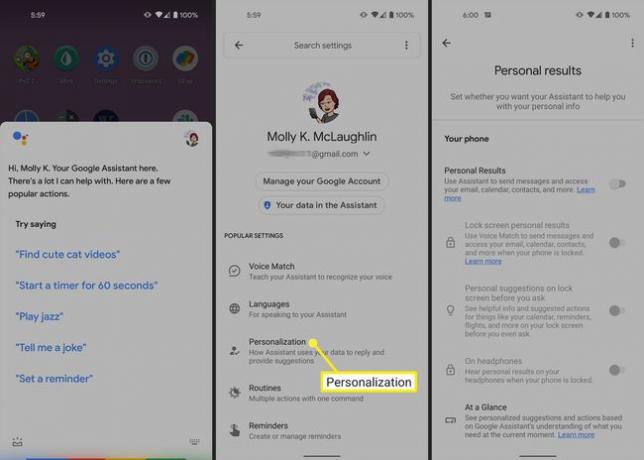
הפעל תוצאות אישיות.
הפעל תוצאות אישיות של מסך נעילה.
-
מפעיל תוצאות אישיות של מסך נעילה גם יופעל הצעות אישיות במסך הנעילה לפני שאתה שואל, אבל אתה יכול להשבית אותו אם אתה מעדיף.
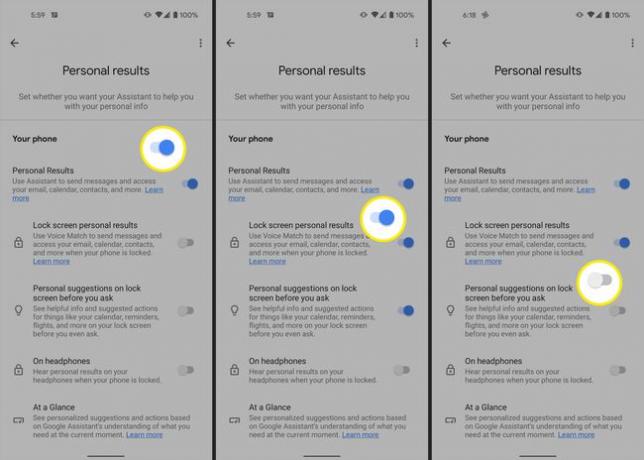
הפעלה זו מאפשרת התאמה קולית לשלוח הודעות ולגשת לדואר אלקטרוני, לוח שנה, אנשי קשר ועוד כשהטלפון נעול.
לחלופין, אתה יכול להפעיל הצעות אישיות במסך הנעילה לפני שאתה שואל (קבל מידע והצעות לפעולות עבור היומן שלך, תזכורות, טיסות ועוד מבלי לשאול) ו על אוזניות (שמע תוצאות כשהטלפון נעול).
מה אתה יכול לעשות עם Assistant כשהטלפון נעול
אם תאפשר ל-Google Assistant להציג תוצאות אישיות במסך הנעילה, תוכל לשלוח הודעות, לבצע שיחות ולשאול שאלות מבלי לבטל את הנעילה.
זה יכול גם לקרוא או להציג תוצאות במסך הנעילה מ:
- מיילים, כולל מידע על הזמנות טיסות וחשבונות קרובים
- אירועי יומן גוגל
- אנשי הקשר שלך
- תזכורות
- רשימות קניות
עם זאת, עדיין תצטרך לבטל את נעילת האנדרואיד שלך עבור כל דבר שכרוך:
- תשלומים
- Google Photos
- בקשות לפתיחת אפליקציות אחרות
- מידע הקשור לשמך או לכתובתך
כיצד להשבית את Google Assistant במסך הנעילה
אתה יכול לבטל במהירות את ההגדרה הזו אם אינך רוצה עוד תוצאות אישיות במסך הנעילה שלך.
אמור "Hey Google, open Assistant Settings." או "OK Google, פתח את הגדרות Assistant." או פתח את אפליקציית ההגדרות בטלפון החכם שלך וחפש בהגדרות של Google Assistant.
-
בחר התאמה אישית.
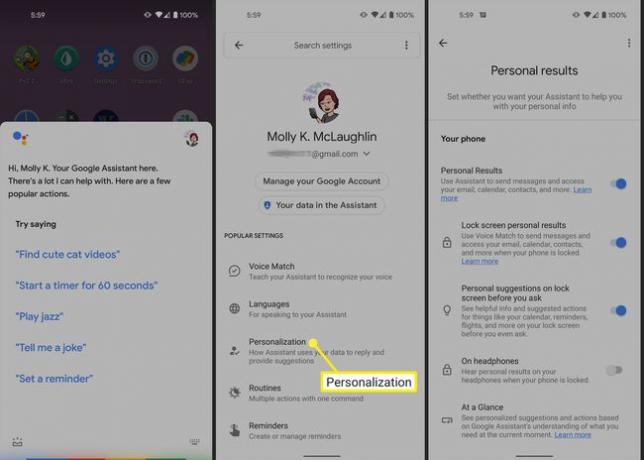
כבה תוצאות אישיות של מסך נעילה.
-
לחלופין, כבה את התוצאות האישיות, אשר ישבית תוצאות אישיות של מסך נעילה, הצעות אישיות במסך הנעילה לפני שאתה שואל, ו על אוזניות הכל בבת אחת.
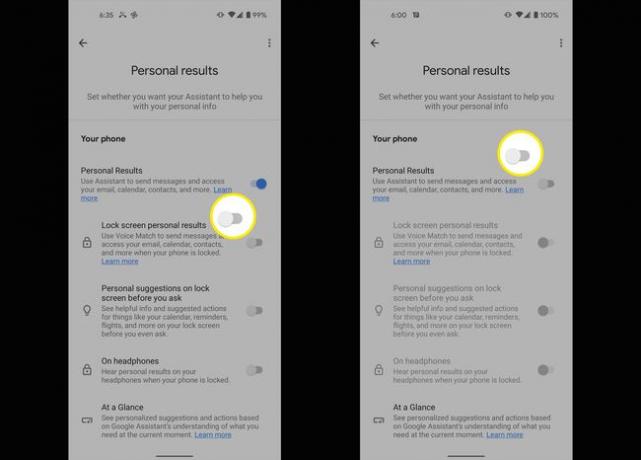
שאלות נפוצות
-
איך מגדירים את Google Assistant?
לחץ והחזק את כפתור בית או תגיד"היי גוגל." אם Google Assistant כבוי, ניתנת לך האפשרות להפעיל אותו. לאחר מכן, פתח את Google app ובחר יותר > הגדרות > קוֹל > Voice Match ולוודא היי גוגל פועל. בחר דגם קול > אימון מחדש של דגם קול. בצע את השלבים כדי להקליט את הקול שלך.
-
איך אתה יכול להשתמש ב-"OK, Google" במסך הנעילה?
כדי להפעיל את מילת הצפייה "OK, Google" במסך הנעילה, עבור להגדרות של Google Assistant. בֶּרֶז מסך נעילה תחת כל ההגדרות, ואז החלף אפשר Assistant עַל.
-
איך אתה יכול להפוך סרטון למסך הנעילה שלך?
אתה יכול להפוך סרטון למסך הנעילה שלך באמצעות אפליקציה של צד שלישי כמו VideoWall. לאחר ההתקנה, בחר בחר וידאו, תן לאפליקציה הרשאה לגשת לקבצי המדיה שלך, בחר את הסרטון שבו ברצונך להשתמש, ערוך אותו ובחר הגדר טפט.
